Hvis du ønsker at oprette en podcast, er et passende lydredigeringsprogram uundværligt. Audacity er et af de mest populære gratis værktøjer, der kan hjælpe dig med at redigere dine lydprojekter professionelt. I denne vejledning vil jeg vise dig, hvordan du downloader og installerer Audacity på din computer, så du straks kan begynde at arbejde på din podcast.
Vigtigste erkendelser Audacity er et gratis og kraftfuldt lydredigeringsprogram. Installationen er enkel, så længe du bruger de officielle downloadkilder og er omhyggelig under installationsprocessen.
Trin-for-trin-guide
Trin 1: Gå til downloadsiden
For at downloade Audacity, åbn din webbrowser og gå til Google. I søgefeltet skriver du "Audacity". Jeg anbefaler, at du bruger den officielle side for at sikre dig, at du får den nyeste version. Direkte link til den officielle downloadsiden er www.audacity.de.
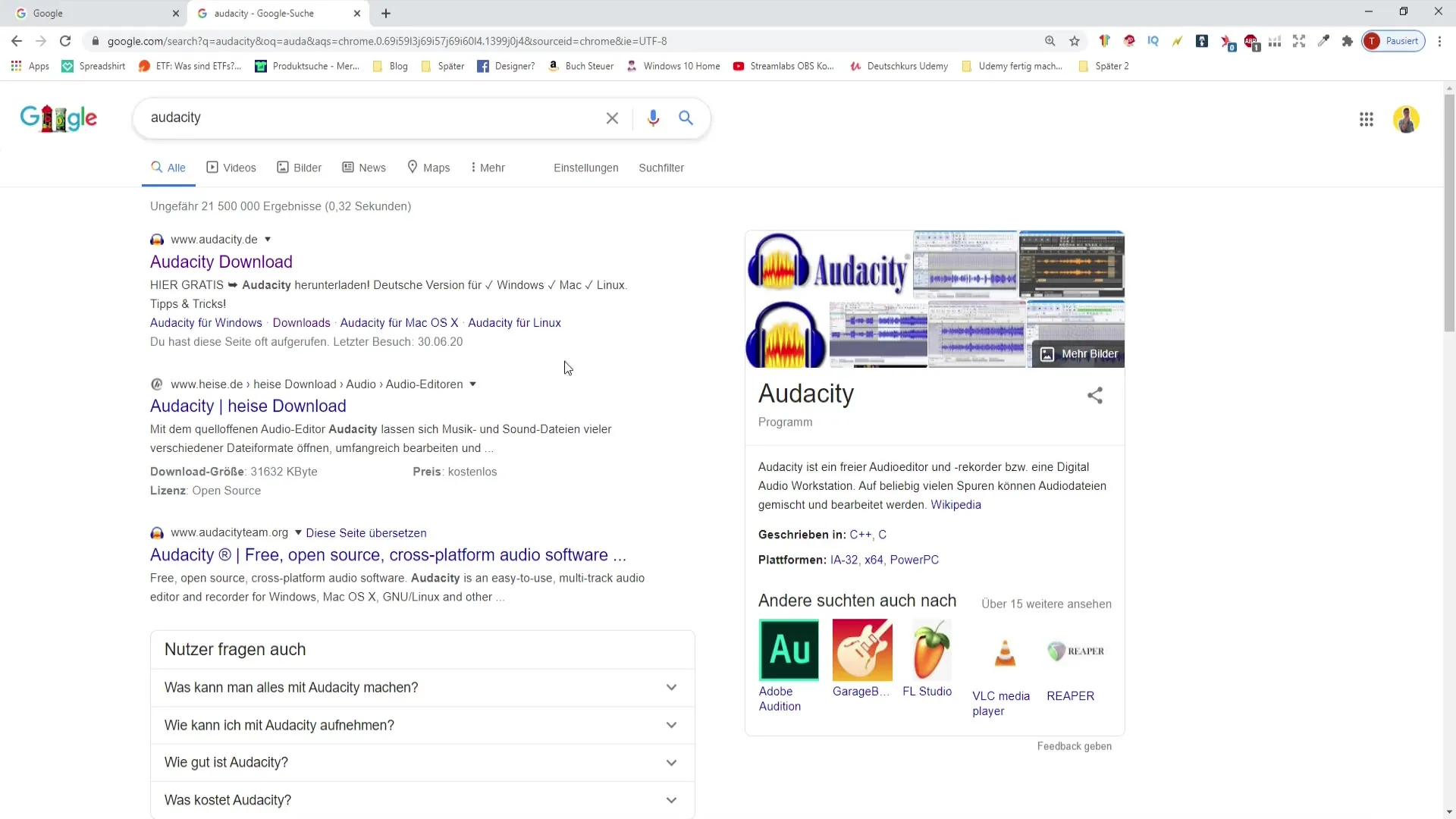
Trin 2: Download Audacity
På den officielle hjemmeside finder du knappen "Download". Klik på den og vælg det passende operativsystem til din computer—Windows, Mac, Linux eller kildekode. I dette eksempel klikker vi på "Windows".
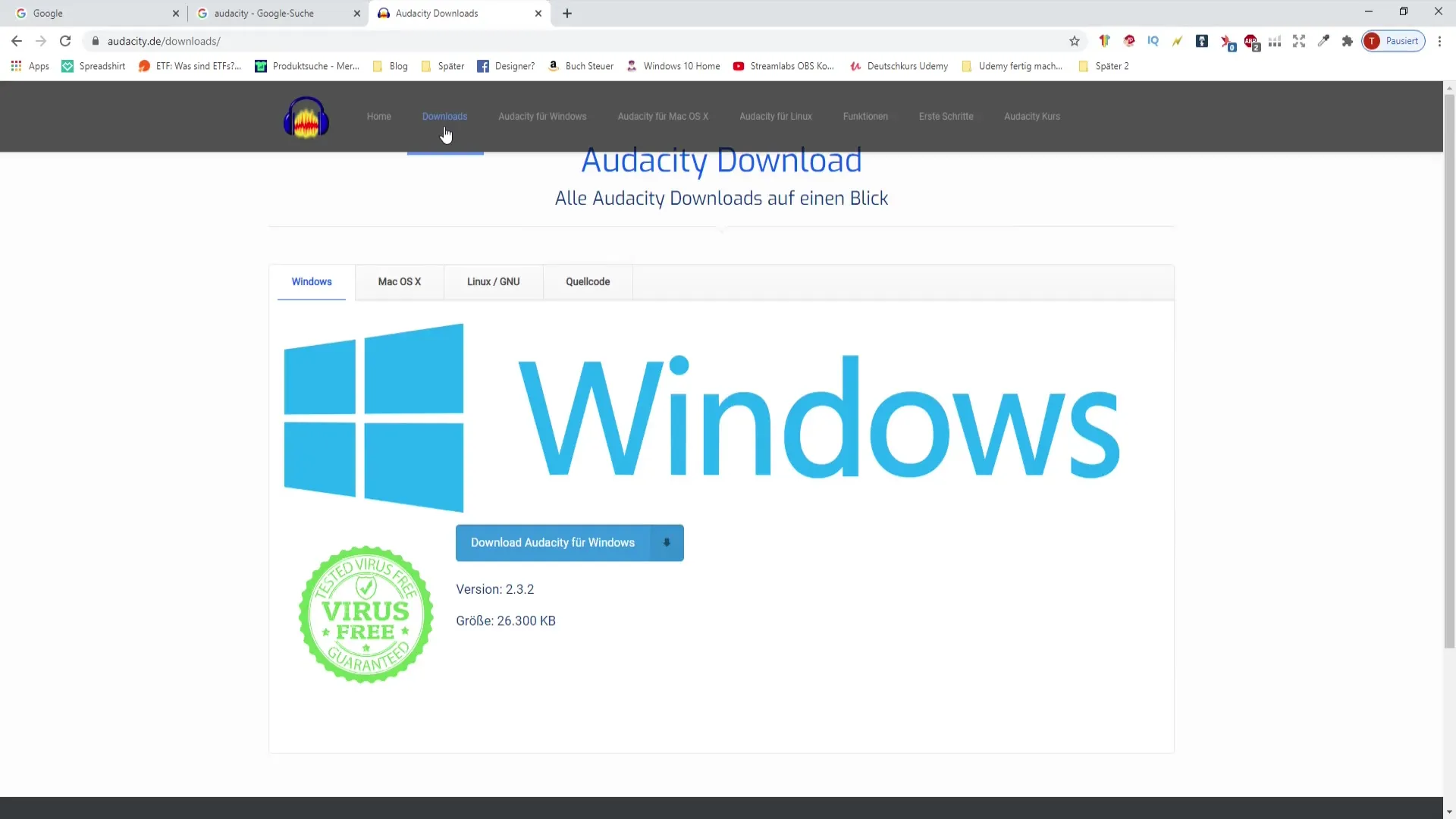
Trin 3: Start downloadet
Efter at have klikket på download-knappen, vil du blive bedt om at bekræfte downloadet igen. Klik på "Start download af Audacity" for at begynde downloadet. Dette sker gratis og hurtigt.
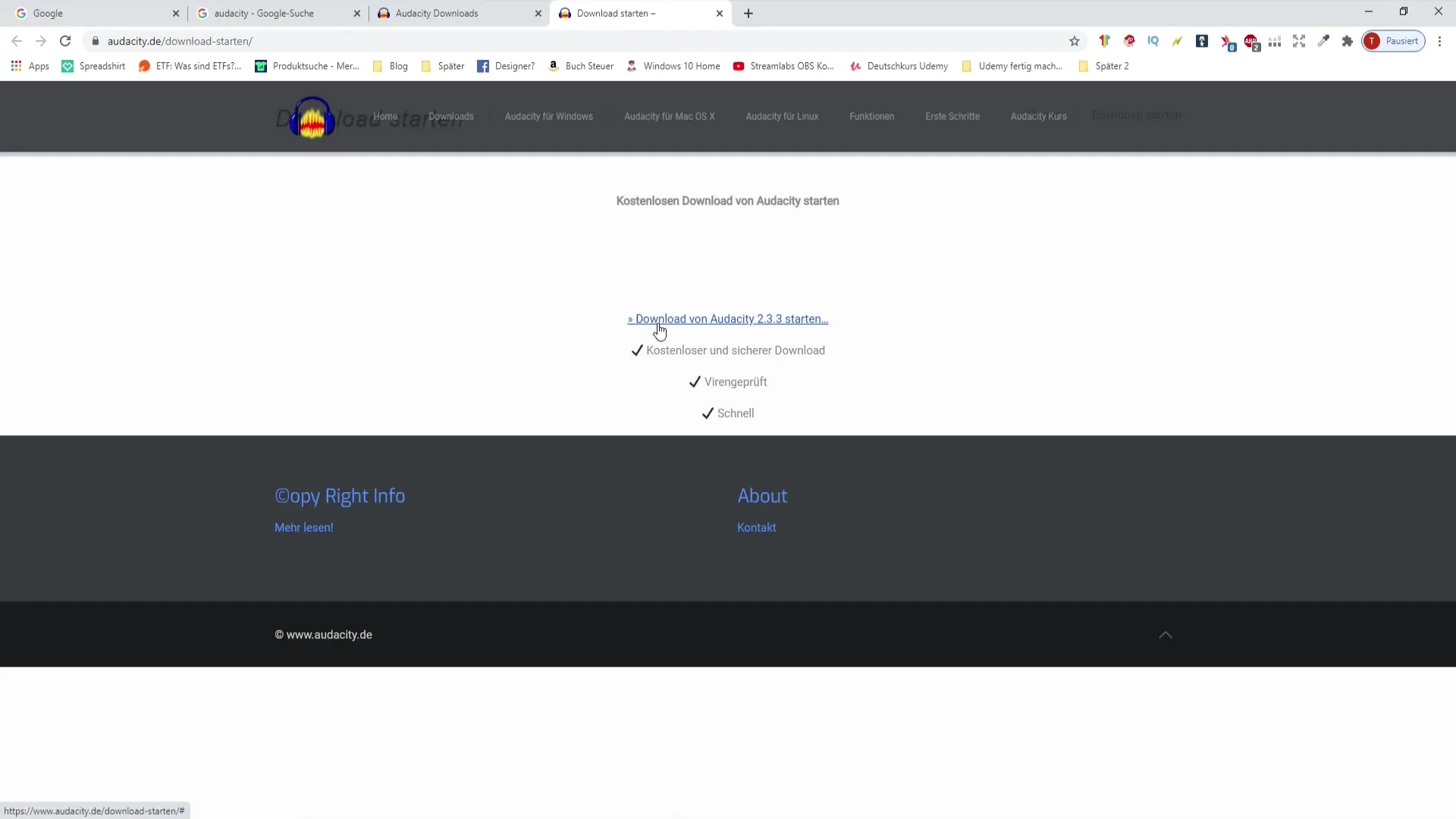
Trin 4: Åbn installatøren
Når downloadet er færdigt, find filen i din download-mappe. Dobbeltklik på den downloadede fil for at starte installationsprocessen.
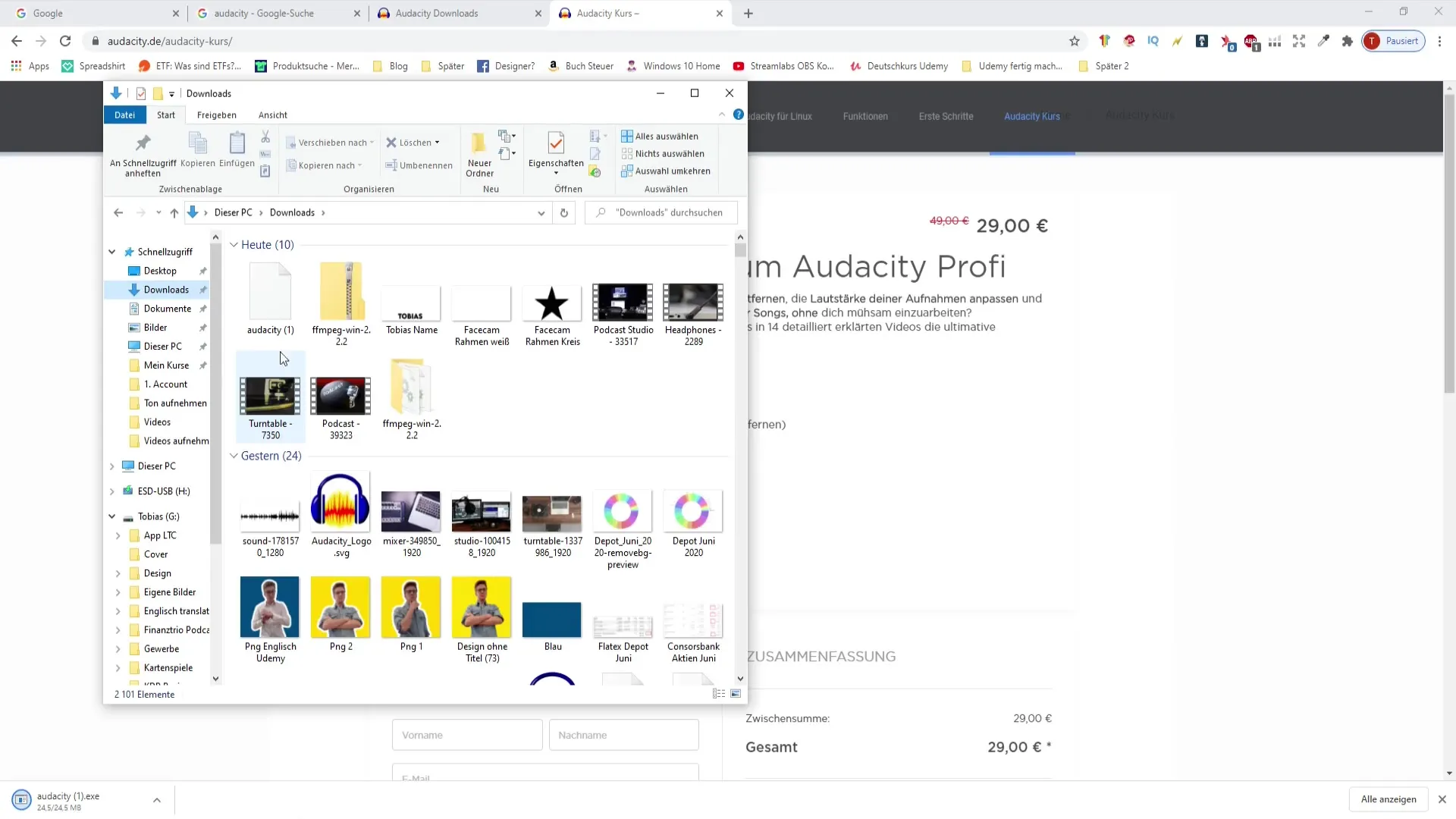
Trin 5: Installer Audacity
Efter dobbeltklikket åbner installationsvinduet sig. Tryk på "Installér". Du vil blive bedt om at trykke på "Næste" flere gange under installationen. Vær opmærksom på ikke at klikke på eventuelle ekstra softwaretilbud, der ofte er markeret med flueben. Fjern disse flueben, før du klikker på "Næste".
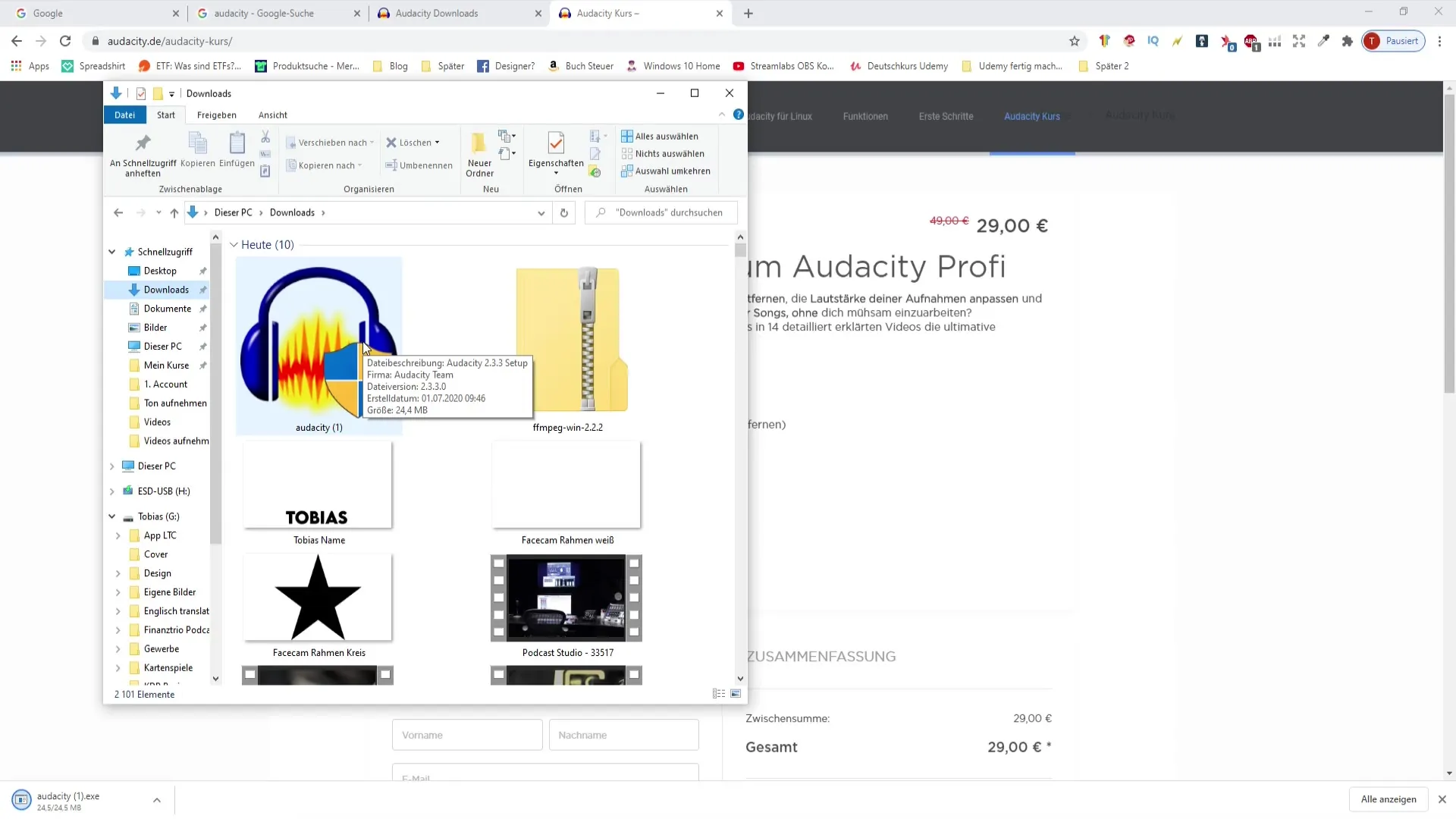
Trin 6: Afslut installationen
Når du har udført alle nødvendige trin, installeres Audacity automatisk. Du kan endda vælge at åbne programmet med det samme efter installationen.
Trin 7: Start og brug Audacity
Når installationen er færdig, kan du måske se en anden layout end mig. Brugerfladen kan variere afhængigt af den version, du downloader. Men fortvivl ikke: Funktionaliteten forbliver den samme, uanset om den er lilla, blå eller gul.
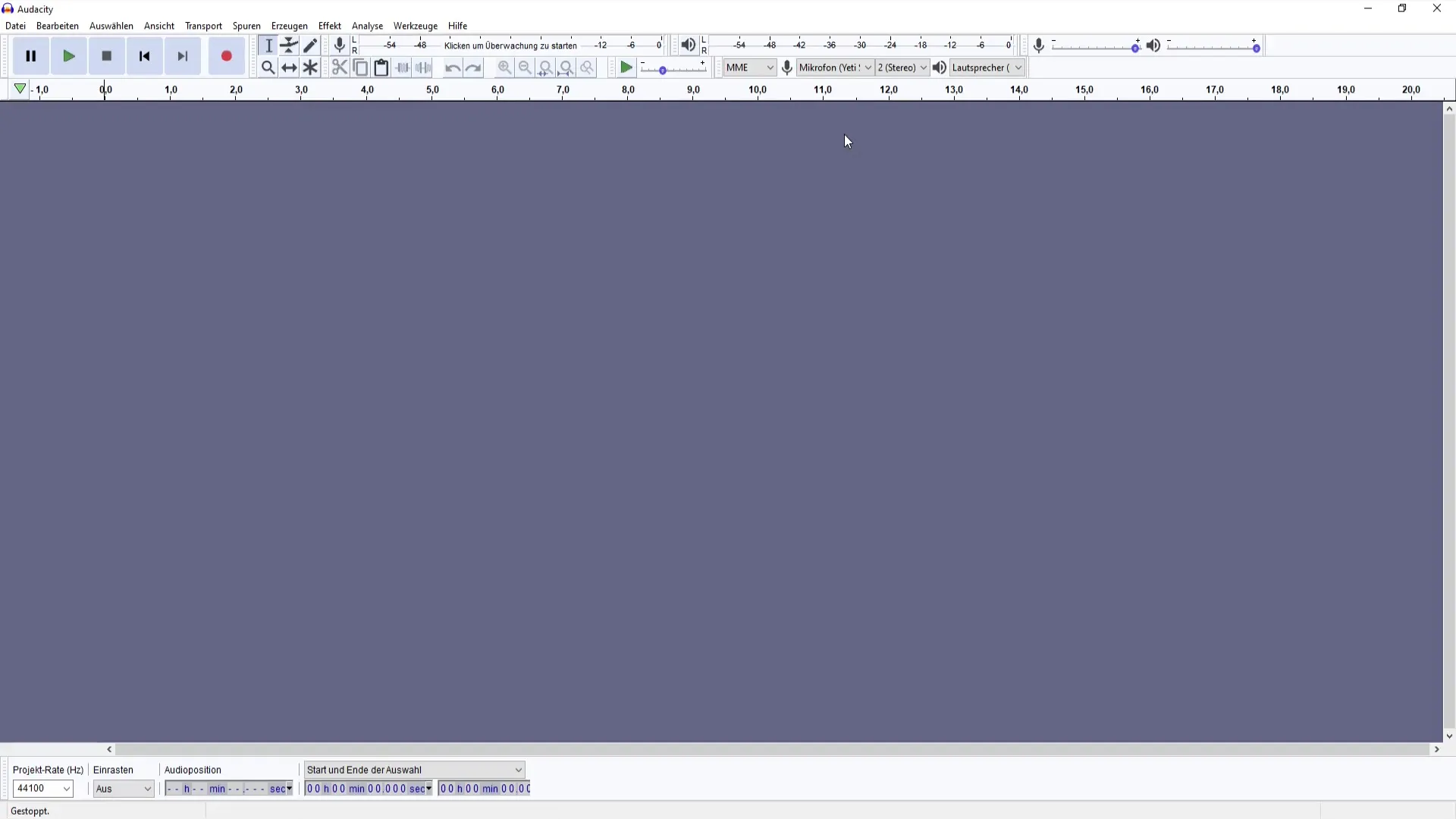
Trin 8: Fejlfinding
Hvis du oplever problemer under download eller installation, tøv ikke med at søge hjælp. Der er talrige online ressourcer og videokurser, der kan hjælpe med almindelige problemer med Audacity.
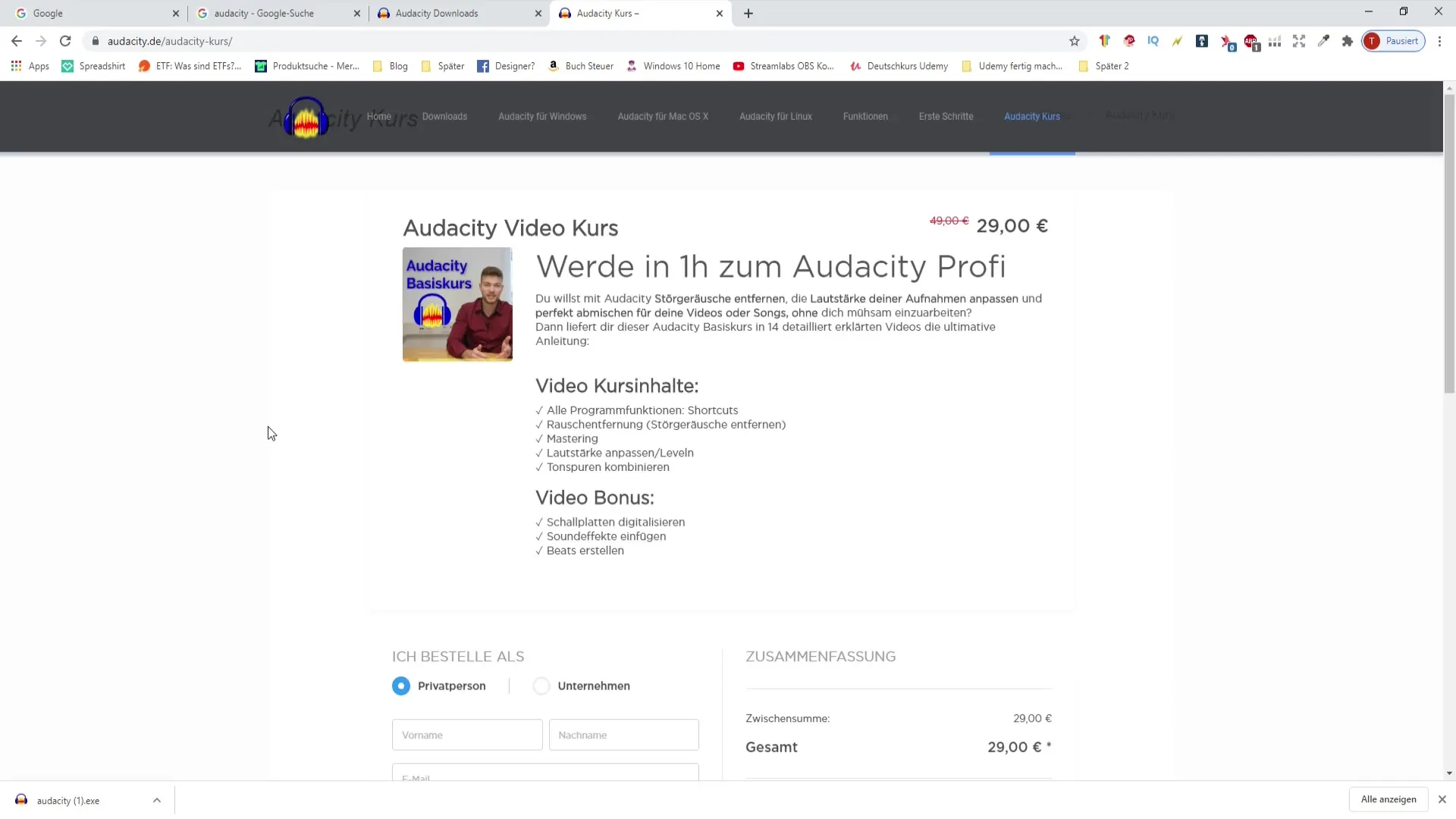
Resumé
I denne vejledning har du lært, hvordan du downloader og installerer Audacity. Trinnene er klare, og så længe du bruger de officielle sider og er opmærksom under installationsprocessen, vil du ikke have problemer. Du er nu klar til at tage dine første skridt inden for lydredigering!
Ofte stillede spørgsmål
Hvordan downloader jeg Audacity?Åbn din browser, søg efter "Audacity", gå til den officielle side og klik på "Download".
Er Audacity gratis?Ja, Audacity er et gratis lydredigeringsprogram, som du kan bruge ubegrænset.
Hvor finder jeg hjælp, hvis jeg har problemer under installationen?Du kan søge online efter løsninger eller hjælp i videoer og tutorials, der er specifikt designet til Audacity.


